使用看盤軟體TradingView圖表時,為了提高分析時的效率,可以使用TradingView中的快速鍵。
鍵盤快速鍵分為:圖表、指標、觀察清單和篩選器、Pin編輯器、交易、快訊。
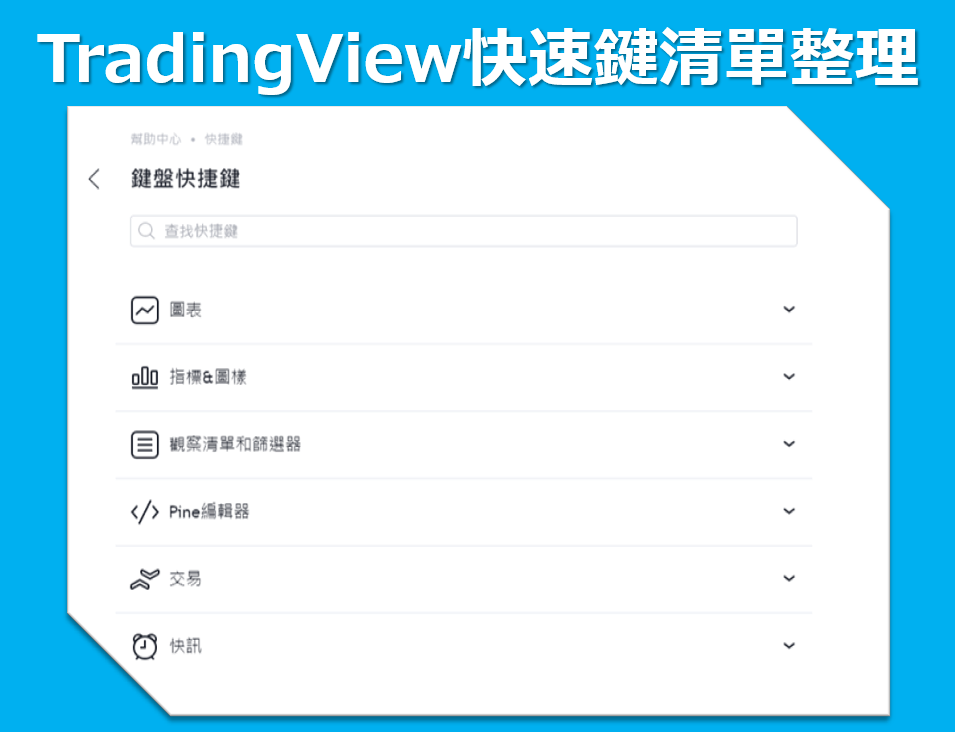
目錄
關於圖表的快速鍵(Shortcut keys)
首先為大家接受關於TradingView圖標的快捷鍵。因為使用的場面很多,希望大家好好記住。
打開指標
在圖標中按”/”鍵可以打開選擇技術指標的視窗。在想快速顯示指標時非常方便。
載入圖表版面
載入已保存的圖表版面時請按”.”鍵。
變更圖表週期
把游標移到圖標上,按數字或”,”鍵就可以打開設定圖表時間週期的畫面。
只是數字的話就是分鐘,在數字的後面加入”H”就是小時,加入”D”就是日線,加入”W”就是週線。
圖表資料向左或右移動一根
把游標移到圖標上,按”→”或”←”鍵就可以向左或右移動一根圖表資料。
按”Ctrl”+”→”或”←”鍵時就可以移動至更左邊或更右邊。
復原、重做
復原到繪圖之前的圖表時按”Ctrl”+”Z”,重做時按”Ctrl”+”Y”。
變更商品
把游標移到圖表上輸入商品名稱就可以變更商品。
切換不同圖表
在顯示多個圖表時按”TAB”鍵就可以切換不同圖表。
新增快訊
新增快訊通知時按”Alt”+”A”就可以打開建立快訊的視窗。
前往指定日期
按”Alt”+”G”可以打開指定日期的工具。在日曆上指定日期,在鐘錶上指定時間。
使用文字註解
按”Alt”+”N”就可以在圖表下面加入文字註解。
拍快照
按”Alt”+”S”可以拍圖表快照。
重設圖表
按”Alt”+”R”可以重設圖表的顯示位置。
新增商品到觀察清單
按”Alt”+”W”可以把現在顯示的圖標商品加入到觀察清單。
打開%圖表
按”Alt”+”p”鍵可以打開%圖表
趨勢線
趨勢線按”Alt+T”可以顯示出來。
斐波那契回撤
斐波那契回撤按”Alt+F”可以顯示出來。
隱藏/顯示所有圖形
圖形的隱藏按”Ctrl+Alt+H”。
這樣就可以把在圖表上的全部繪圖都隱藏或顯示出來。
可以看到,只要按繪圖的隱藏與再顯示快捷鍵,就可以把繪圖顯示或隱藏起來。
按滑鼠滾輪還可以刪除繪圖。把游標移到繪圖和指標上按滑鼠滾輪就可以刪除。
斐波那契工具的水平位置也可以根據自己的需要來刪除。
把滑標移到想要刪除的水平位置,按住”Ctrl”再按滑鼠滾輪。
同時顯示多個圖表時,按”Shift+Tab”就可以切換圖表。
關於交易的快速鍵
按”Shift”+”B”下市價單買入,按”Shift”+”S”下市價單賣出。
在圖表設定視窗的交易項目中如果有選擇”不顯示確認下單”的話就會直接下單,沒有選擇的話將顯示下單畫面。
關於指標與繪圖的快速鍵
水平、垂直、十字線的繪圖
繪圖水平線時按”Alt”+”H”,垂直線按”Alt”+”V”,十字線按”Alt”+”C”。
複製以及粘貼已選擇的物件
點擊TradingView的圖標上的繪圖,在已選擇好的狀態下按”Ctrl”+”C”可以複製,按”Ctrl”+”V”可以粘貼。
克隆圖形
選擇好圖形,按”Ctrl”拖曳就可以克隆該圖形。
方形和圓的繪圖
選擇矩形繪圖工具,按”Shift”就可以繪圖正方形。
選擇橢圓形繪圖工具,按”Shift”就可以繪圖圓形。
用趨勢線和通道繪製45度角或水平線
在畫趨勢線和通道時,按”Shift”畫就可以畫出含有水平線的45度角線。
觀察清單和篩選器的快速鍵
在觀察清單中上下移動
在觀察清單中把已選擇的商品向下移動時按”↓”鍵或”Space”鍵。
向上移動時按”↑”鍵或”Shift”+”Space”鍵。
Select all symbol與Flag/unflag symbol
選擇觀察清單中的全部symbol時按”Ctrl”+”A”,和下面的symbol一起選擇時按”Shift”+”↓”,和上面的symbol一起選擇時按”Shift”+”↑”。
按”Alt””Shift”+”Enter”可以為觀察清單中的全部商品設置Flag。
查看快速鍵一覽
點擊TradingView圖表右下面的”?”後,選擇”鍵盤快捷鍵”就可以看到快捷鍵一覽。
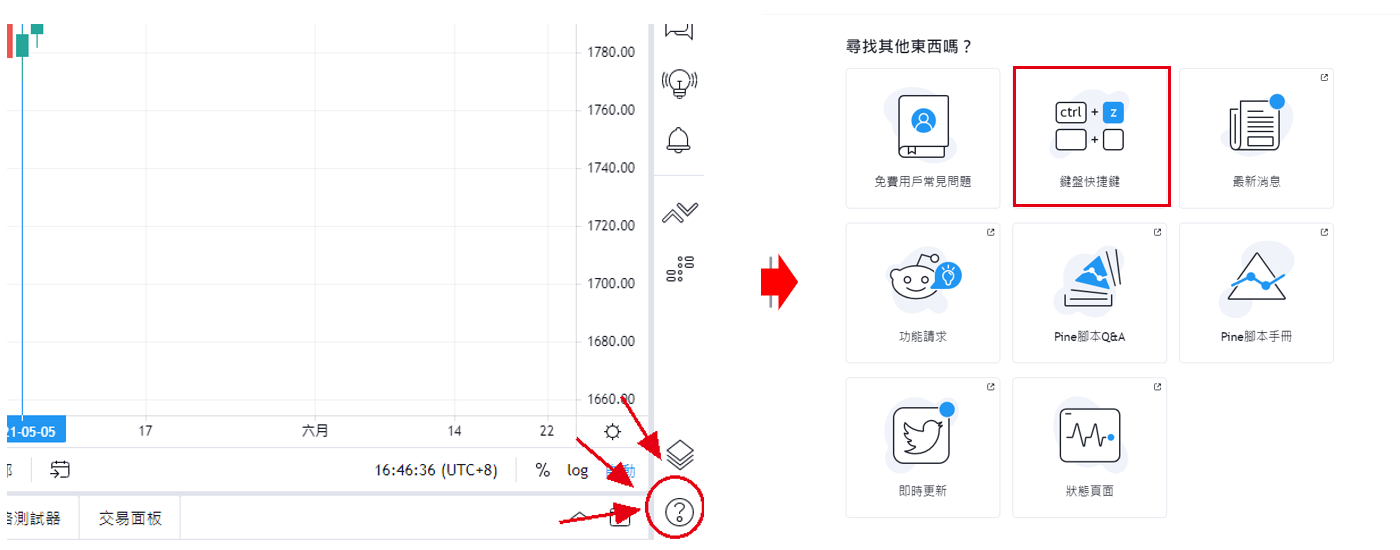
然後選擇想要查看的快速鍵類型,點選之後就會查看到快速鍵清單。忘掉時可以透過這裡查看。
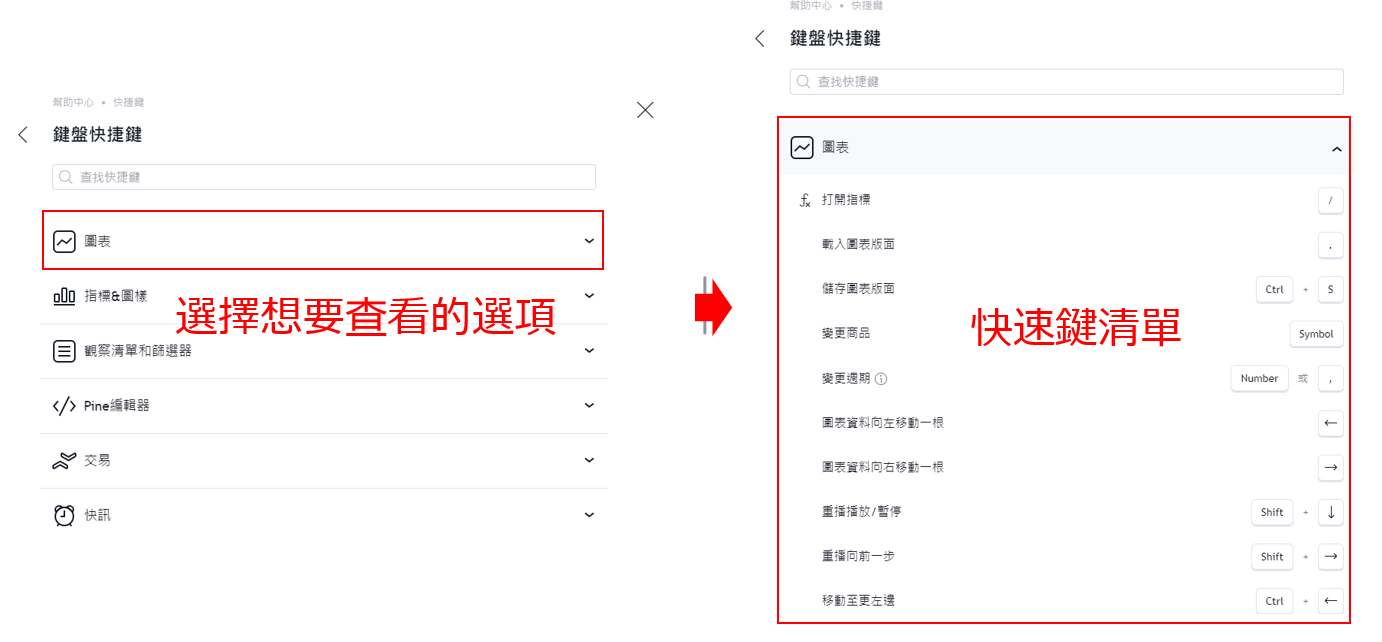
想在TradingView圖表直接交易?
想要在TradingView的圖表上直接交易外匯或差價合約(CFD),首先需要確認經紀商交易帳戶與TradingView帳戶是否可以串接。

Thinkmarkets智匯從2024年7月開始TradingView上交易的服務。你想在TradingView圖表上直接交易就先開Thinkmarkets智匯帳戶。
然後再開戶TradingView帳戶,就可以將兩個帳戶串接,並進行交易了。
※註冊不需要費用。註冊教程
詳細關於將經紀商帳戶與TradingView帳戶的串接的方法,可以參考以下教學內容。
TradingView教學
介紹電腦(PC)版,手機版(iPhone與Android)的TradingView使用教學內容。



